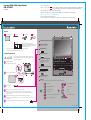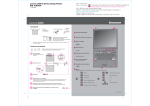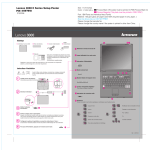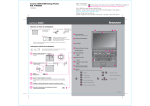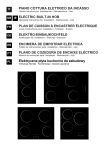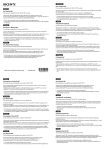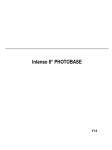Download Lenovo 3000 V100 User's Manual
Transcript
Size : 11x14 inches Color : 2 color job = Lenovo 3000 V100 Setup Poster P/N 42T8247 Process Black (This plate must be printed in PMS Process Black C) Process Magenta (This plate must be printed in PMS 1375C)@ Font : IBM Fonts and Helvetica Neue Family Material : 100 gsm gloss art paper (Use 100% recycled paper in only Japan. ) Blue line shows die-cut. DO NOT PRINT. Please change the barcode No. Please change the country name if the poster is printed in other than China. 8/18/2006 Rozpakuj: Komputer Lenovo 3000 Akumulator Kabel zasilaj¹cy Zasilacz 1 1 Anteny bezprzewodowej sieci LAN 2 Zintegrowana kamera* * Tylko wybrane modele. 1 2 Podrêczniki: - Instrukcje konfigurowania (ten arkusz) - Podrêcznik na temat bezpieczeñstwa i gwarancji - Podrêcznik obs³ugi i rozwi¹zywania problemów - Pozosta³e dodatki lub ulotki 3 Przycisk zasilania Patrz uwagi na odwrocie dotycz¹ce elementów niewymienionych na liœcie, brakuj¹cych lub uszkodzonych oraz dysku Recovery CD. Instrukcje konfigurowania 4 Przycisk Lenovo Care Przed rozpoczêciem u¿ywania komputera nale¿y przeczytaæ uwagi dotycz¹ce bezpieczeñstwa oraz wa¿ne wskazówki zamieszczone w za³¹czonych podrêcznikach. Zainstaluj akumulator: Akumulator jest gotowy do u¿ycia. 2 3 4 5 6 5 Przycisk szybkiego w³¹czania Uruchamia aplikacje multimedialne przy w³¹czonym i wy³¹czonym komputerze. 1 2 6 Przyciski g³oœnoœci i wyciszania 9 7 Pod³¹cz komputer do zasilania: 7 8 2 1 3 1 W³¹cz zasilanie: Prze³¹cznik komunikacji bezprzewodowej 8 Czytnik odcisku palca* * Tylko wybrane modele. 9 Klawisz Fn W kombinacji z innymi klawiszami umo¿liwia dostêp do funkcji specjalnych komputera. Wyciszenie Zmiana jasnoœci ekranu Zmniejszanie g³oœnoœci Tryb hibernacji Zwiêkszanie g³oœnoœci Home Tryb gotowoœci End Zarz¹dzanie po³¹czeniami bezprzewodowymi Sterowanie multimediami 3 Wskazuj i klikaj elementy, korzystaj¹c z urz¹dzenia touchpad: Przesuñ palcem po urz¹dzeniu touchpad w kierunku, w którym chcesz przesun¹æ wskaŸnik. Lewy i prawy przycisk poni¿ej klawisza spacji i urz¹dzenia touchpad dzia³aj¹ tak jak przyciski myszy. Skonfiguruj system operacyjny zgodnie z instrukcjami wyœwietlanymi na ekranie: Proces ten mo¿e potrwaæ kilkanaœcie minut, a w tym czasie komputer mo¿e byæ kilkakrotnie restartowany. Aby uzyskaæ szczegó³owe informacje, naciœnij przycisk Lenovo Care(SM): Wybór schematu wyœwietlania 4 Numer PN: 42T8247 Lenovo 3000 V100 Setup Poster P/N 42T8247 8/18/2006 Naciœniêcie przycisku Lenovo Care spowoduje otwarcie programu Lenovo Care. Aby uzyskaæ wiêcej informacji o technologiach i innych kwestiach, z menu Lenovo Care wybierz temat "Help and support" i wpisz s³owo w polu wyszukiwania. Size : 11x14 inches Process Magenta (This plate must be printed in PMS 1375C)@ Font : IBM Fonts and Helvetica Neue Family Material : 100 gsm gloss art paper (Use 100% recycled paper in only Japan. ) Blue line shows die-cut. DO NOT PRINT. Please change the barcode No. Please change the country name if the poster is printed in other than China. U¿ywanie za³¹czonych podrêczników oraz Centrum pomocy Szczegó³owe informacje o komputerze znaleŸæ mo¿na w Podrêczniku na temat bezpieczeñstwa i gwarancji, Podrêczniku obs³ugi i rozwi¹zywania problemów lub w Centrum pomocy. Lenovo Care Lenovo Care daje dostêp do szerokiej gamy informacji i narzêdzi pomocnych w konfiguracji, serwisowaniu i ulepszaniu komputera. Podrêcznik na temat bezpieczeñstwa i gwarancji: - wa¿ne informacje dotycz¹ce bezpieczeñstwa - informacje gwarancyjne Access Connections Program Access Connections umo¿liwia p³ynne prze³¹czanie miêdzy œrodowiskiem przewodowym i bezprzewodowym, jednoczeœnie automatycznie zarz¹dzaj¹c ustawieniami zabezpieczeñ, drukarkami, stron¹ g³ówn¹ i innymi ustawieniami specyficznymi dla lokalizacji. Podrêcznik obs³ugi i rozwi¹zywania problemów: - inne Ÿród³a informacji - wa¿ne wskazówki dotycz¹ce konserwacji komputera - diagnostyka i rozwi¹zywanie problemów - opcje odtwarzania - pomoc i serwis - informacje gwarancyjne Presentation Director Presentation Director (Re¿yser prezentacji) pomaga w sprawnym planowaniu i organizowaniu prezentacji, nawet kiedy przebywasz z dala od biura. Rescue and Recovery Program Rescue and Recovery zawiera zestaw narzêdzi do odtwarzania, pomocnych w diagnozowaniu, uzyskiwaniu pomocy i szybkim odtwarzaniu systemu po awarii, nawet jeœli nie mo¿na wystartowaæ podstawowego podstawowego systemu operacyjnego ani skontaktowaæ siê z zespo³em ds. wsparcia. Message Center Informacje o Twoim komputerze: Message Center (Centrum komunikatów) wyœwietla komunikaty informuj¹ce o pomocnym oprogramowaniu zainstalowanym fabrycznie na Twoim komputerze. Centrum komunikatów dostarcza te¿ informacji o dostêpnych nowych aktualizacjach. Access Help - u¿ywanie opcji systemowych - konfiguracja - zabezpieczenia i odtwarzanie - pobieranie i aktualizacja - najnowsze wiadomoœci Access Help to obszerny podrêcznik elektroniczny, zawieraj¹cy odpowiedzi na wiêkszoœæ pytañ o komputer, pomagaj¹cy w konfigurowaniu zainstalowanych fabrycznie opcji i narzêdzi oraz rozwi¹zywaniu problemów. Inne oferty: Help Center Help Center (Centrum pomocy) to elektroniczny podrêcznik zawieraj¹cy informacje o Twoim komputerze. Centrum pomocy zawiera równie¿ informacje o pomocy i wsparciu oraz innych ofertach. Aby uzyskaæ wiêcej informacji, naciœnij przycisk Lenovo Care: Aby otworzyæ Centrum pomocy, naciœnij przycisk Lenovo Care i wybierz temat "Help and support" z menu Lenovo Care. Pomoc i wsparcie: - referencje - informacje o wsparciu - diagnostyka problemów - pobieranie i aktualizacja - pytania do ekspertów - informacje o sposobach na wyd³u¿enie czasu pracy komputera - opcje dla komputera - nowe elementy wygl¹du pulpitu - us³ugi dla komputera * Dodatkowe uwagi dotycz¹ce rozpakowywania: 1) Niektóre modele mog¹ zawieraæ elementy, które nie s¹ wymienione na tej liœcie. 2) Jeœli jakiegoœ elementu brakuje lub jest on uszkodzony, nale¿y skontaktowaæ siê z punktem sprzeda¿y. 3) Wszystko, co jest potrzebne do odzyskania fabrycznie zainstalowanych plików i aplikacji, znajduje siê na dysku twardym, dziêki czemu nie jest potrzebny dysk Recovery CD. Wiêcej informacji na ten temat zawiera podrozdzia³ „Opcje odzyskiwania” w Podrêczniku obs³ugi i rozwi¹zywania problemów. Copyright Lenovo 2006. Wszystkie prawa zastrze¿one. Wydrukowano w Chinach. For Barcode Position Only